Docker基础
Docker
Docker基础信息
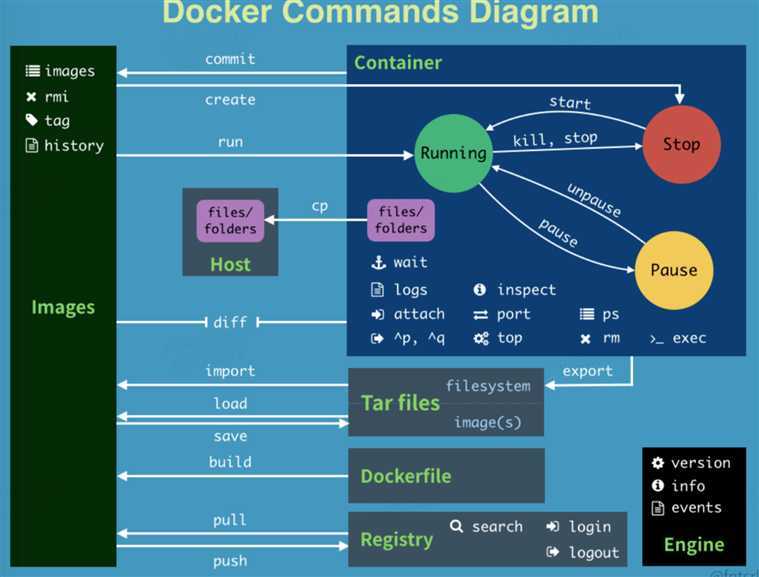
Docker文档
https://docs.docker.com/engine/reference/run/
Docker hub
https://hub.docker.com/
查看Docker信息
docker version
docker info
docker --help
镜像命令
docker显示所有镜像
docker images -a
docker搜索镜像
docker search ***
docker下载镜像
docker pull ***
docker删除镜像
docker rmi -f 镜像ID 镜像ID 镜像ID # -f 强制删除
docker rmi -f $(docker images -aq) # 删除全部镜像
容器命令
新建容器并启动
docker pull centos # 下载一个centos镜像
docker run [可选参数] image # 启动
参数说明:
--name=" name" # 容器名字,用来区分容器
-d # 后台方式运行
-it # 使用交互模式运行,进入容器查看内容
-p # 指定容器的端口
-p 主机端口:容器端口 # 主机端口映射到容器端口
-p 容器端口 # 容器端口
-P # 随机指定端口
# 测试,启动并进入容器
root@VM-0-14-ubuntu:~# docker images
REPOSITORY TAG IMAGE ID CREATED SIZE
centos latest 5d0da3dc9764 15 months ago 231MB
root@VM-0-14-ubuntu:~# docker run -it centos /bin/bash
[root@8f9c88aaf0ef /]# ls # 查看容器内的centos,基础版本,很多命令不完善
bin etc lib lost+found mnt proc run srv tmp var
dev home lib64 media opt root sbin sys usr
# 从容其中退回主机
[root@d9195c5615ca /]# exit # 退出容器
exit
root@VM-0-14-ubuntu:/# ls
bin etc lib mnt run sys var
boot home lib64 opt sbin test_code vmlinuz
data initrd.img lost+found proc snap tmp vmlinuz.old
dev initrd.img.old media root srv usr web_flowers102
列出运行中的所有容器
# docker ps 命令
-a # 列出当前正在运行的容器 + 历史运行过的容器
-n=? # 显示最近创建的容器
-q # 只显示容器的编号
root@VM-0-14-ubuntu:/# docker ps -a
CONTAINER ID IMAGE COMMAND CREATED STATUS PORTS NAMES
d9195c5615ca centos "/bin/bash" 3 minutes ago Exited (0) 3 minutes ago peaceful_galileo
df8c6ac2e723 centos "/bin/bash" 4 minutes ago Exited (127) 3 minutes ago serene_booth
8f9c88aaf0ef centos "/bin/bash" 26 minutes ago Exited (0) 5 minutes ago adoring_bassi
root@VM-0-14-ubuntu:/# docker ps -aq
d9195c5615ca
df8c6ac2e723
8f9c88aaf0ef
退出容器
exit # 直接容器停止并推出
Ctrl + P + Q # 容器不停止退出
root@VM-0-14-ubuntu:/# docker run -it centos /bin/bash
[root@ccf06a116fed /]# root@VM-0-14-ubuntu:/# docker ps
CONTAINER ID IMAGE COMMAND CREATED STATUS PORTS NAMES
ccf06a116fed centos "/bin/bash" 23 seconds ago Up 23 seconds hardcore_golick
删除容器
docker rm 容器ID # 删除指定的容器
docker rm -f $(docker ps -aq) # 删除所有的容器
docker ps -a -q|xargs docker rm # 删除所有的容器
启动和停止容器的操作
docker start 容器ID # 启动容器
docker restart 容器ID # 重启容器
docker stop 容器ID # 停止当前正在运行的容器
docker kill 容器ID # 强制停止当前容器
常用其他命令
后台启动容器
# 命令
docker run -d 镜像名
# 测试
root@VM-0-14-ubuntu:/# docker run -d centos
# 问题docker ps,发现centos停止了
# 常见的坑,docker 容器使用后台运行,就必须要有一个前台进程,docker发现没有应用,就会自动停止
查看日志
# 命令
docker logs [参数] 容器ID
# 测试
root@VM-0-14-ubuntu:/# docker logs -f -t --tail 显示条数 容器ID
# 显示日志
-tf # 显示全部日志
-- tail number # 显示日志条数
查看容器中的进程信息
# 命令
docker top 容器ID
root@VM-0-14-ubuntu:/# docker top b98c82f71d62
查看镜像的元数据
# 命令
docker inspect 容器ID
# 测试
root@VM-0-14-ubuntu:/# docker inspect b98c82f71d62
[
{
"Id": "b98c82f71d62f56df727e71d10fa15c29328452c1b888fd8bac565ec2a6763a6",
"Created": "2022-12-21T08:11:44.281404103Z",
"Path": "/bin/bash",
"Args": [],
"State": {
"Status": "exited",
"Running": false,
"Paused": false,
"Restarting": false,
"OOMKilled": false,
"Dead": false,
"Pid": 0,
"ExitCode": 0,
"Error": "",
"StartedAt": "2022-12-21T08:11:44.663985357Z",
"FinishedAt": "2022-12-21T08:11:44.706876811Z"
},
"Image": "sha256:5d0da3dc976460b72c77d94c8a1ad043720b0416bfc16c52c45d4847e53fadb6",
"ResolvConfPath": "/var/lib/docker/containers/b98c82f71d62f56df727e71d10fa15c29328452c1b888fd8bac565ec2a6763a6/resolv.conf",
"HostnamePath": "/var/lib/docker/containers/b98c82f71d62f56df727e71d10fa15c29328452c1b888fd8bac565ec2a6763a6/hostname",
"HostsPath": "/var/lib/docker/containers/b98c82f71d62f56df727e71d10fa15c29328452c1b888fd8bac565ec2a6763a6/hosts",
"LogPath": "/var/lib/docker/containers/b98c82f71d62f56df727e71d10fa15c29328452c1b888fd8bac565ec2a6763a6/b98c82f71d62f56df727e71d10fa15c29328452c1b888fd8bac565ec2a6763a6-json.log",
"Name": "/jolly_ishizaka",
"RestartCount": 0,
"Driver": "overlay2",
"Platform": "linux",
"MountLabel": "",
"ProcessLabel": "",
"AppArmorProfile": "docker-default",
"ExecIDs": null,
"HostConfig": {
"Binds": null,
"ContainerIDFile": "",
"LogConfig": {
"Type": "json-file",
"Config": {}
},
"NetworkMode": "default",
"PortBindings": {},
"RestartPolicy": {
"Name": "no",
"MaximumRetryCount": 0
},
"AutoRemove": false,
"VolumeDriver": "",
"VolumesFrom": null,
"CapAdd": null,
"CapDrop": null,
"CgroupnsMode": "host",
"Dns": [],
"DnsOptions": [],
"DnsSearch": [],
"ExtraHosts": null,
"GroupAdd": null,
"IpcMode": "private",
"Cgroup": "",
"Links": null,
"OomScoreAdj": 0,
"PidMode": "",
"Privileged": false,
"PublishAllPorts": false,
"ReadonlyRootfs": false,
"SecurityOpt": null,
"UTSMode": "",
"UsernsMode": "",
"ShmSize": 67108864,
"Runtime": "runc",
"ConsoleSize": [
0,
0
],
"Isolation": "",
"CpuShares": 0,
"Memory": 0,
"NanoCpus": 0,
"CgroupParent": "",
"BlkioWeight": 0,
"BlkioWeightDevice": [],
"BlkioDeviceReadBps": null,
"BlkioDeviceWriteBps": null,
"BlkioDeviceReadIOps": null,
"BlkioDeviceWriteIOps": null,
"CpuPeriod": 0,
"CpuQuota": 0,
"CpuRealtimePeriod": 0,
"CpuRealtimeRuntime": 0,
"CpusetCpus": "",
"CpusetMems": "",
"Devices": [],
"DeviceCgroupRules": null,
"DeviceRequests": null,
"KernelMemory": 0,
"KernelMemoryTCP": 0,
"MemoryReservation": 0,
"MemorySwap": 0,
"MemorySwappiness": null,
"OomKillDisable": false,
"PidsLimit": null,
"Ulimits": null,
"CpuCount": 0,
"CpuPercent": 0,
"IOMaximumIOps": 0,
"IOMaximumBandwidth": 0,
"MaskedPaths": [
"/proc/asound",
"/proc/acpi",
"/proc/kcore",
"/proc/keys",
"/proc/latency_stats",
"/proc/timer_list",
"/proc/timer_stats",
"/proc/sched_debug",
"/proc/scsi",
"/sys/firmware"
],
"ReadonlyPaths": [
"/proc/bus",
"/proc/fs",
"/proc/irq",
"/proc/sys",
"/proc/sysrq-trigger"
]
},
"GraphDriver": {
"Data": {
"LowerDir": "/var/lib/docker/overlay2/84be057206ae1bb94247f926f64f9c7687e42e7882a07b559c00a581098b31ef-init/diff:/var/lib/docker/overlay2/cafede318472b86f2e490a7b8c43dcc61b23adfb0196ae6813f3b90ea308e4f7/diff",
"MergedDir": "/var/lib/docker/overlay2/84be057206ae1bb94247f926f64f9c7687e42e7882a07b559c00a581098b31ef/merged",
"UpperDir": "/var/lib/docker/overlay2/84be057206ae1bb94247f926f64f9c7687e42e7882a07b559c00a581098b31ef/diff",
"WorkDir": "/var/lib/docker/overlay2/84be057206ae1bb94247f926f64f9c7687e42e7882a07b559c00a581098b31ef/work"
},
"Name": "overlay2"
},
"Mounts": [],
"Config": {
"Hostname": "b98c82f71d62",
"Domainname": "",
"User": "",
"AttachStdin": false,
"AttachStdout": false,
"AttachStderr": false,
"Tty": false,
"OpenStdin": false,
"StdinOnce": false,
"Env": [
"PATH=/usr/local/sbin:/usr/local/bin:/usr/sbin:/usr/bin:/sbin:/bin"
],
"Cmd": [
"/bin/bash"
],
"Image": "centos",
"Volumes": null,
"WorkingDir": "",
"Entrypoint": null,
"OnBuild": null,
"Labels": {
"org.label-schema.build-date": "20210915",
"org.label-schema.license": "GPLv2",
"org.label-schema.name": "CentOS Base Image",
"org.label-schema.schema-version": "1.0",
"org.label-schema.vendor": "CentOS"
}
},
"NetworkSettings": {
"Bridge": "",
"SandboxID": "e7d460d67b3fe23f0f10ee75688ddf3f979ab62468fd6dd0718abfc7b24e0591",
"HairpinMode": false,
"LinkLocalIPv6Address": "",
"LinkLocalIPv6PrefixLen": 0,
"Ports": {},
"SandboxKey": "/var/run/docker/netns/e7d460d67b3f",
"SecondaryIPAddresses": null,
"SecondaryIPv6Addresses": null,
"EndpointID": "",
"Gateway": "",
"GlobalIPv6Address": "",
"GlobalIPv6PrefixLen": 0,
"IPAddress": "",
"IPPrefixLen": 0,
"IPv6Gateway": "",
"MacAddress": "",
"Networks": {
"bridge": {
"IPAMConfig": null,
"Links": null,
"Aliases": null,
"NetworkID": "fdfdbf2699f2256e9a9ed153c524eeb0d803daf70718b3720b367f5759bc1f81",
"EndpointID": "",
"Gateway": "",
"IPAddress": "",
"IPPrefixLen": 0,
"IPv6Gateway": "",
"GlobalIPv6Address": "",
"GlobalIPv6PrefixLen": 0,
"MacAddress": "",
"DriverOpts": null
}
}
}
}
]
进入当前正在运行的容器
# 通常容器都是使用后台方式运行的,需要进入容器,修改一些配置
# 方式一
# 命令
docker exec -it 容器ID bashShell
# 测试
root@VM-0-14-ubuntu:/# docker exec -it b98c82f71d62 /bin/bash
# 方式二
# 命令
docker attach 容器ID
#测试
root@VM-0-14-ubuntu:/# docker attach b98c82f71d62
# docker exec # 进入容器后,开启一个新的终端,可以在里面操作
# docker attach # 进入容器正在执行的终端,不会启动新的进程
从容器内拷贝到主机上
# 命令
docker cp 容器ID:容器内路径 目的的主机路径
# 测试
root@VM-0-14-ubuntu:/# docker run -it centos /bin/bash
[root@33fbfa30a156 /]# ls
bin dev etc home lib lib64 lost+found media mnt opt proc root run sbin srv sys tmp usr var
[root@33fbfa30a156 /]# mkdir watson
[root@33fbfa30a156 /]# ls
bin dev etc home lib lib64 lost+found media mnt opt proc root run sbin srv sys tmp usr var watson
[root@33fbfa30a156 /]# cd watson/
[root@33fbfa30a156 watson]# touch test.py
[root@33fbfa30a156 watson]# vi test.py
[root@33fbfa30a156 watson]# exit
exit
root@VM-0-14-ubuntu:/# docker ps -a
CONTAINER ID IMAGE COMMAND CREATED STATUS PORTS NAMES
33fbfa30a156 centos "/bin/bash" 2 minutes ago Exited (0) 8 seconds ago boring_hypatia
b98c82f71d62 centos "/bin/bash" 51 minutes ago Exited (0) 15 minutes ago jolly_ishizaka
bb3b05d777db centos "/bin/bash" 57 minutes ago Exited (0) 56 minutes ago dreamy_yonath
root@VM-0-14-ubuntu:/# docker cp 33fbfa30a156:/watson/test.py /home
root@VM-0-14-ubuntu:/# cd home/
root@VM-0-14-ubuntu:/home# ls
test.py ubuntu
root@VM-0-14-ubuntu:/# docker cp 33fbfa30a156:/watson/test.py /home
# 拷贝是一个手动过程,使用 -v 卷的技术,可以实现自动同步
commit 镜像
docker commit 提交容器成为新的副本
# 命令和git原理类似
docker commit -m="提交描述的信息" -a="作者" 容器id 目标镜像名:TAG
# 测试
C:\Users\watson>docker ps -a
CONTAINER ID IMAGE COMMAND CREATED STATUS PORTS NAMES
a6c2193d3a16 tomcat "/bin/bash" 9 minutes ago Exited (137) About a minute ago busy_khayyam
C:\Users\watson>docker commit -m="add webapps application" -a="watson" a6c2193d3a16 tomcat:test1.0
sha256:e31281047195b23e93f9c7e54d4e4d94c7b4b469625f7870e86570a3f68e7976
C:\Users\watson>docker images -a
REPOSITORY TAG IMAGE ID CREATED SIZE
tomcat test1.0 e31281047195 9 seconds ago 478MB
tomcat latest 1dad8c5497f9 4 weeks ago 474MB
ubuntu latest 6b7dfa7e8fdb 4 weeks ago 77.8MB
centos latest 5d0da3dc9764 16 months ago 231MB
# commit提交,保存当前容器的状态,生成一个镜像,类似于虚拟机的“快照”



【推荐】国内首个AI IDE,深度理解中文开发场景,立即下载体验Trae
【推荐】编程新体验,更懂你的AI,立即体验豆包MarsCode编程助手
【推荐】抖音旗下AI助手豆包,你的智能百科全书,全免费不限次数
【推荐】轻量又高性能的 SSH 工具 IShell:AI 加持,快人一步
· 25岁的心里话
· 闲置电脑爆改个人服务器(超详细) #公网映射 #Vmware虚拟网络编辑器
· 基于 Docker 搭建 FRP 内网穿透开源项目(很简单哒)
· 零经验选手,Compose 一天开发一款小游戏!
· 一起来玩mcp_server_sqlite,让AI帮你做增删改查!!